Hola a todos los bakunos
pues aqui les traigo lo necesario para actualizar el sistema de su O1
100% funcionando probado por mi
con la vercion oficial de Europa funcionando en mi Telcel
Bueno lo primero que tenemos que hacer es descargar el ROM oficial de Gingerbread 2.3.3, el KDS Firmware Updater y el SuperOneClick acontinuacion les dejo los enlaces de todo lo anterior subidos por mi todos son intercambiables
http://www.fileserve.com/file/63SFHqg
http://www.fileserve.com/file/jHk49vP
http://www.fileserve.com/file/dZPdG5A
http://www.megaupload.com/?d=D5JSTUXF
http://www.megaupload.com/?d=IS5GW94B
http://www.megaupload.com/?d=YIFNUVYP
http://hotfile.com/dl/125081396/21fdbd5/V20E_00.kdz.html
http://hotfile.com/dl/125067323/c97c2e0/Rootfor2.3.rar.html
http://hotfile.com/dl/125066145/fed9272/KDZ_FW_UPD.zip.html
http://freakshare.com/files/7m4i62fs/V20E_00.kdz.html
http://freakshare.com/files/tzipqwg5/Rootfor2.3.rar.html
http://freakshare.com/files/8643ckuy/KDZ_FW_UPD.zip.html
pues aqui les traigo lo necesario para actualizar el sistema de su O1
100% funcionando probado por mi
con la vercion oficial de Europa funcionando en mi Telcel
Bueno lo primero que tenemos que hacer es descargar el ROM oficial de Gingerbread 2.3.3, el KDS Firmware Updater y el SuperOneClick acontinuacion les dejo los enlaces de todo lo anterior subidos por mi todos son intercambiables
http://www.fileserve.com/file/63SFHqg
http://www.fileserve.com/file/jHk49vP
http://www.fileserve.com/file/dZPdG5A
http://www.megaupload.com/?d=D5JSTUXF
http://www.megaupload.com/?d=IS5GW94B
http://www.megaupload.com/?d=YIFNUVYP
http://hotfile.com/dl/125081396/21fdbd5/V20E_00.kdz.html
http://hotfile.com/dl/125067323/c97c2e0/Rootfor2.3.rar.html
http://hotfile.com/dl/125066145/fed9272/KDZ_FW_UPD.zip.html
http://freakshare.com/files/7m4i62fs/V20E_00.kdz.html
http://freakshare.com/files/tzipqwg5/Rootfor2.3.rar.html
http://freakshare.com/files/8643ckuy/KDZ_FW_UPD.zip.html
Bueno ya que tengamos los 3 podemos comenzar
Para poder instalar el firmware oficial debemos tener instalados los drivers del LG Optimus One en nuestra PC. Es
[FONT="]r[/FONT][FONT="]e[/FONT][FONT="]c[/FONT][FONT="]o[/FONT][FONT="]m[/FONT][FONT="]e[/FONT][FONT="]n[/FONT][FONT="]da[/FONT][FONT="]b[/FONT][FONT="]l[/FONT][FONT="]e [/FONT][FONT="]r[/FONT][FONT="]e[/FONT][FONT="]a[/FONT][FONT="]l[/FONT][FONT="]i[/FONT][FONT="]za[/FONT][FONT="]r [/FONT][FONT="]t[/FONT][FONT="]o[/FONT][FONT="]d[/FONT][FONT="]o [/FONT][FONT="]e[/FONT][FONT="]l [/FONT][FONT="]pr[/FONT][FONT="]o[/FONT][FONT="]ce[/FONT][FONT="]s[/FONT][FONT="]o [/FONT][FONT="]e[/FONT][FONT="]n [/FONT][FONT="]u[/FONT][FONT="]n[/FONT][FONT="]a [/FONT][FONT="]P[/FONT][FONT="]C [/FONT][FONT="]c[/FONT][FONT="]o[/FONT][FONT="]n [/FONT][FONT="]W[/FONT][FONT="]i[/FONT][FONT="]n[/FONT][FONT="]dow[/FONT][FONT="]s[/FONT] y tener nuestro celular apagado durante el proceso
Una vez que tengamos los drivers instalados debemos ejecutar el archivo msxml.msi que está en la carpeta del KDZ
Firmware Updater, luego de su instalación es preferible reiniciarla PC para continuar con el proceso.

En este proceso no es necesario copiar ningún archivo en nuestro Optimus One, eso sí, deben tener en cuenta que
[FONT="]el[/FONT][FONT="] proceso de flasheo del KDZ implica la eliminación de la instalación que tengamos en nuestro Optimus One, incluyendo el rooteo, custom recovery, etc. [/FONT][FONT="]E[/FONT][FONT="]s [/FONT][FONT="]p[/FONT][FONT="]r[/FONT][FONT="]e[/FONT][FONT="]f[/FONT][FONT="]eri[/FONT][FONT="]b[/FONT][FONT="]l[/FONT][FONT="]e [/FONT][FONT="]q[/FONT][FONT="]u[/FONT][FONT="]e[/FONT][FONT="] h[/FONT][FONT="]ag[/FONT][FONT="]a[/FONT][FONT="]mo[/FONT][FONT="]s[/FONT][FONT="] u[/FONT][FONT="]n [/FONT][FONT="]b[/FONT][FONT="]a[/FONT][FONT="]c[/FONT][FONT="]k[/FONT][FONT="]u[/FONT][FONT="]p [/FONT][FONT="]y [/FONT][FONT="]l[/FONT][FONT="]o[/FONT][FONT="] gu[/FONT][FONT="]a[/FONT][FONT="]r[/FONT][FONT="]d[/FONT][FONT="]em[/FONT][FONT="]o[/FONT][FONT="]s[/FONT][FONT="] e[/FONT][FONT="]n[/FONT][FONT="] n[/FONT][FONT="]u[/FONT][FONT="]e[/FONT][FONT="]str[/FONT][FONT="]a[/FONT][FONT="] P[/FONT][FONT="]C
[/FONT] Ya con todo esto
inciamos el KDZ firmware Updater dándole doble clic a KDZ_FW_UPD (clic derecho y ejecutar como administrador
en Windows Vista o Windows 7)
De esa manera se iniciará el programa y podremos configurarlo de la siguiente manera:
Type: 3GQCT
PhoneMode:DIAG
KDZfile: Aquí buscamos el archivo KDZ, en nuestro caso el V20E_00.kdz
Luegode eso podremos presionar el botón Launch software update.

Una vez que le demos clic a ese botón el proceso se iniciará, al principio el programa desempaqueta los archivos
[FONT="]n[/FONT][FONT="]e[/FONT][FONT="]c[/FONT][FONT="]e[/FONT][FONT="]s[/FONT][FONT="]a[/FONT][FONT="]ri[/FONT][FONT="]o[/FONT][FONT="]s[/FONT][FONT="] d[/FONT][FONT="]es[/FONT][FONT="]d[/FONT][FONT="]e [/FONT][FONT="]e[/FONT][FONT="]l[/FONT][FONT="] a[/FONT][FONT="]r[/FONT][FONT="]ch[/FONT][FONT="]i[/FONT][FONT="]v[/FONT][FONT="]o[/FONT][FONT="] kdz y es probable que el programa muestre la palabra “no responde”, eso es normal, sólo durará unos segundos (tal vez un poco más en equipos más lentos), luego el proceso de comunicación
[/FONT] Al cabo de unos minutos el Optimus One se prenderá y mostrará una pantalla amarilla con la frase Emergency
[FONT="]M[/FONT][FONT="]o[/FONT][FONT="]de![/FONT][FONT="]![/FONT][FONT="],[/FONT][FONT="] eso es normal, el KDZ firmware Updater mostrará todo un log de proceso copiando muchos archivos y continuando con el proceso de flasheo. Sin embargo, llega un momento en el que el celular se vuelve a apagar (no se debe desconectar el equipo todavía) y hay que esperar un poco más todavía, porque el KDZ Firmware Updater tiene que terminar correctamente con el proceso de flasheo, hasta que aparece la frase ***FINISHED***

una vez terminado este proceso encendemos el equipo con la combinacion de teclas [/FONT] HOME+VOLUMENABAJO+ POWER
y no las dejas de precionar hasta que arranque el recovery del telefono si no haces esto el telefono sequedara en el gif con la palabra android
 [FONT="]
[FONT="]
Y listo nuestro O1 ahora tiene instalado el sistema Gingerbread 2.3.3
ahora vamos a rootearlo
[/FONT]2. Conecta tu Optimus One a la PC mediante el cable USB. Debes también habilitar la depuración USB (Configuración/Ajustes, Aplicaciones, Desarrollo, Depuración USB).
3. Una vez bajado el archivo del punto (1) lo descomprimes, vas, en la carpeta que contiene los archivos descomprimidos, a la carpeta ADB, ahí ejecutas el cmd de acuerdo a tu OS, es decir, cmdXP para Windows XP y cmd7 para Windows 7)
4. Escribes (o copias) lo siguiente (luego de cada línea presionas la tecla ENTER):
adb devices
adb shell
echo 1 > /data/local/lge_adb.conf
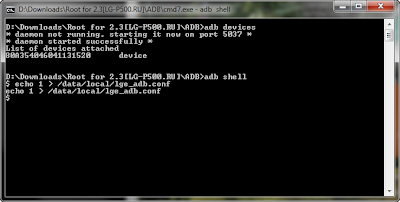
5. Reinicia el Optimus One de forma manual (apaga y luego vuélvelo a encender)
6. Busca, en la carpeta donde están los archivos descomprimidos, el archivo SuperOneClick y lo ejecutas.
7. En "Exploit" (extremo superior derecho) escoges Gingerbreak, luego presiona el botón "Root" (extremo superior izquierdo). Todas las preguntas que aparezcan debes contestarlas afirmativamente.
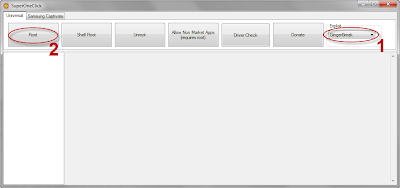
8. Vuelves a reiniciar tu Optimus One de forma manual (apaga y vuélvelo a encender). Ya puedes desconectar tu Optimus One de la PC.
9. Debes ya tener el ícono de Superusuario. A disfrutar de tu Optimus One rooteado con Gingerbread 2.3.3 original :metal:
Para poder instalar el firmware oficial debemos tener instalados los drivers del LG Optimus One en nuestra PC. Es
[FONT="]r[/FONT][FONT="]e[/FONT][FONT="]c[/FONT][FONT="]o[/FONT][FONT="]m[/FONT][FONT="]e[/FONT][FONT="]n[/FONT][FONT="]da[/FONT][FONT="]b[/FONT][FONT="]l[/FONT][FONT="]e [/FONT][FONT="]r[/FONT][FONT="]e[/FONT][FONT="]a[/FONT][FONT="]l[/FONT][FONT="]i[/FONT][FONT="]za[/FONT][FONT="]r [/FONT][FONT="]t[/FONT][FONT="]o[/FONT][FONT="]d[/FONT][FONT="]o [/FONT][FONT="]e[/FONT][FONT="]l [/FONT][FONT="]pr[/FONT][FONT="]o[/FONT][FONT="]ce[/FONT][FONT="]s[/FONT][FONT="]o [/FONT][FONT="]e[/FONT][FONT="]n [/FONT][FONT="]u[/FONT][FONT="]n[/FONT][FONT="]a [/FONT][FONT="]P[/FONT][FONT="]C [/FONT][FONT="]c[/FONT][FONT="]o[/FONT][FONT="]n [/FONT][FONT="]W[/FONT][FONT="]i[/FONT][FONT="]n[/FONT][FONT="]dow[/FONT][FONT="]s[/FONT] y tener nuestro celular apagado durante el proceso
Una vez que tengamos los drivers instalados debemos ejecutar el archivo msxml.msi que está en la carpeta del KDZ
Firmware Updater, luego de su instalación es preferible reiniciarla PC para continuar con el proceso.

En este proceso no es necesario copiar ningún archivo en nuestro Optimus One, eso sí, deben tener en cuenta que
[FONT="]el[/FONT][FONT="] proceso de flasheo del KDZ implica la eliminación de la instalación que tengamos en nuestro Optimus One, incluyendo el rooteo, custom recovery, etc. [/FONT][FONT="]E[/FONT][FONT="]s [/FONT][FONT="]p[/FONT][FONT="]r[/FONT][FONT="]e[/FONT][FONT="]f[/FONT][FONT="]eri[/FONT][FONT="]b[/FONT][FONT="]l[/FONT][FONT="]e [/FONT][FONT="]q[/FONT][FONT="]u[/FONT][FONT="]e[/FONT][FONT="] h[/FONT][FONT="]ag[/FONT][FONT="]a[/FONT][FONT="]mo[/FONT][FONT="]s[/FONT][FONT="] u[/FONT][FONT="]n [/FONT][FONT="]b[/FONT][FONT="]a[/FONT][FONT="]c[/FONT][FONT="]k[/FONT][FONT="]u[/FONT][FONT="]p [/FONT][FONT="]y [/FONT][FONT="]l[/FONT][FONT="]o[/FONT][FONT="] gu[/FONT][FONT="]a[/FONT][FONT="]r[/FONT][FONT="]d[/FONT][FONT="]em[/FONT][FONT="]o[/FONT][FONT="]s[/FONT][FONT="] e[/FONT][FONT="]n[/FONT][FONT="] n[/FONT][FONT="]u[/FONT][FONT="]e[/FONT][FONT="]str[/FONT][FONT="]a[/FONT][FONT="] P[/FONT][FONT="]C
[/FONT] Ya con todo esto
inciamos el KDZ firmware Updater dándole doble clic a KDZ_FW_UPD (clic derecho y ejecutar como administrador
en Windows Vista o Windows 7)
De esa manera se iniciará el programa y podremos configurarlo de la siguiente manera:
Type: 3GQCT
PhoneMode:DIAG
KDZfile: Aquí buscamos el archivo KDZ, en nuestro caso el V20E_00.kdz
Luegode eso podremos presionar el botón Launch software update.

Una vez que le demos clic a ese botón el proceso se iniciará, al principio el programa desempaqueta los archivos
[FONT="]n[/FONT][FONT="]e[/FONT][FONT="]c[/FONT][FONT="]e[/FONT][FONT="]s[/FONT][FONT="]a[/FONT][FONT="]ri[/FONT][FONT="]o[/FONT][FONT="]s[/FONT][FONT="] d[/FONT][FONT="]es[/FONT][FONT="]d[/FONT][FONT="]e [/FONT][FONT="]e[/FONT][FONT="]l[/FONT][FONT="] a[/FONT][FONT="]r[/FONT][FONT="]ch[/FONT][FONT="]i[/FONT][FONT="]v[/FONT][FONT="]o[/FONT][FONT="] kdz y es probable que el programa muestre la palabra “no responde”, eso es normal, sólo durará unos segundos (tal vez un poco más en equipos más lentos), luego el proceso de comunicación
[/FONT] Al cabo de unos minutos el Optimus One se prenderá y mostrará una pantalla amarilla con la frase Emergency
[FONT="]M[/FONT][FONT="]o[/FONT][FONT="]de![/FONT][FONT="]![/FONT][FONT="],[/FONT][FONT="] eso es normal, el KDZ firmware Updater mostrará todo un log de proceso copiando muchos archivos y continuando con el proceso de flasheo. Sin embargo, llega un momento en el que el celular se vuelve a apagar (no se debe desconectar el equipo todavía) y hay que esperar un poco más todavía, porque el KDZ Firmware Updater tiene que terminar correctamente con el proceso de flasheo, hasta que aparece la frase ***FINISHED***

una vez terminado este proceso encendemos el equipo con la combinacion de teclas [/FONT] HOME+VOLUMENABAJO+ POWER
y no las dejas de precionar hasta que arranque el recovery del telefono si no haces esto el telefono sequedara en el gif con la palabra android

Y listo nuestro O1 ahora tiene instalado el sistema Gingerbread 2.3.3
ahora vamos a rootearlo
[/FONT]2. Conecta tu Optimus One a la PC mediante el cable USB. Debes también habilitar la depuración USB (Configuración/Ajustes, Aplicaciones, Desarrollo, Depuración USB).
3. Una vez bajado el archivo del punto (1) lo descomprimes, vas, en la carpeta que contiene los archivos descomprimidos, a la carpeta ADB, ahí ejecutas el cmd de acuerdo a tu OS, es decir, cmdXP para Windows XP y cmd7 para Windows 7)
4. Escribes (o copias) lo siguiente (luego de cada línea presionas la tecla ENTER):
adb devices
adb shell
echo 1 > /data/local/lge_adb.conf
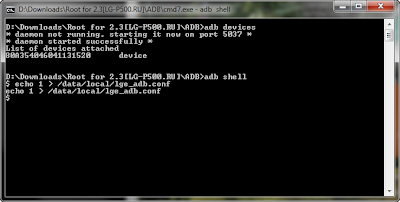
5. Reinicia el Optimus One de forma manual (apaga y luego vuélvelo a encender)
6. Busca, en la carpeta donde están los archivos descomprimidos, el archivo SuperOneClick y lo ejecutas.
7. En "Exploit" (extremo superior derecho) escoges Gingerbreak, luego presiona el botón "Root" (extremo superior izquierdo). Todas las preguntas que aparezcan debes contestarlas afirmativamente.
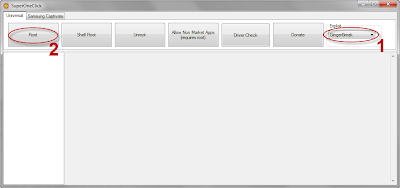
8. Vuelves a reiniciar tu Optimus One de forma manual (apaga y vuélvelo a encender). Ya puedes desconectar tu Optimus One de la PC.
9. Debes ya tener el ícono de Superusuario. A disfrutar de tu Optimus One rooteado con Gingerbread 2.3.3 original :metal:
 la instale y ya quedó resuelto
la instale y ya quedó resuelto